Jak skonfigurować autoryzowany dostęp do aplikacji i stron internetowych Google
Hasła Mobilny Bezpieczeństwo Google Android / / March 19, 2020
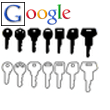 Jeśli masz skonfigurowaną dwuetapową weryfikację logowania do swojego konta Google, również to zrobisz potrzeba skonfigurować hasła aplikacji. Proces jest szybki i prosty, ale może być mylący, jeśli nie znasz tego typu zabezpieczeń. Poniżej wyjaśnimy trochę o niepowtarzalnie wygenerowanych hasłach do jednorazowego użycia konta Google, a następnie pokażemy, jak je skonfigurować.
Jeśli masz skonfigurowaną dwuetapową weryfikację logowania do swojego konta Google, również to zrobisz potrzeba skonfigurować hasła aplikacji. Proces jest szybki i prosty, ale może być mylący, jeśli nie znasz tego typu zabezpieczeń. Poniżej wyjaśnimy trochę o niepowtarzalnie wygenerowanych hasłach do jednorazowego użycia konta Google, a następnie pokażemy, jak je skonfigurować.
Zanim zaczniemy
Oto, co musisz wiedzieć o autoryzowanym dostępie do swojego konta Google za pomocą haseł aplikacji:
- Możesz używać haseł specyficznych dla aplikacji tylko wtedy, gdy jesteś zarejestrowany na Weryfikacja dwuetapowa.
- Te hasła są unikalne 12-znakowe klucze. Miejsca nie liczą się, nawet nie musisz ich pisać.
- Ty zazwyczaj nie musisz ich pamiętaćHasła, po prostu sprawdź opcje automatycznego logowania dla dowolnej usługi, na którą logujesz się za pomocą konta Google. Jeśli z jakiegoś powodu chcesz ponownie użyć hasła - możesz je zapisać, ale Google celowo nigdy nie wyświetli hasła więcej niż raz. Jeśli zapomnisz, możesz po prostu wygenerować nowy.
- Synchronizacja z Google Chrome logowanie jest jedynym wyjątkiem, użyje normalnego hasła Google - ale w drugim oknie poprosi o podanie hasła aplikacji.
- Prawie każda aplikacja, której nie ma w przeglądarce internetowej, będzie wymagała jednego z tych niepowtarzalnie wygenerowanych kodów dostępu do logowania; oto kilka przykładów:
- Klienci poczty e-mail - Outlook, Live Mail, Thunderbird itp.
- Aplikacje na Androida i synchronizacja
- Aplikacje mobilne YouTube
- Cloud Print
- Aplikacje komputerowe Google - Picasa, Google Talk, łącznik Kalendarz-Outlook.
- Witryny stron trzecich (jak Aviary.com) nie wymaga hasła, wystarczy Dopuszczać dostęp do nich.
W porządku, to dotyczy ważnych kwestii - jeśli masz pytania dotyczące haseł autoryzowanego dostępu do swojego konta Google, możesz zostawić komentarz poniżej!
Jak skonfigurować hasła aplikacji
Zacznijmy!
Krok 1
W swojej ulubionej przeglądarce przejdź do swojej Strona zarządzania kontem Google. Stąd KliknijKorzystanie z weryfikacji dwuetapowej.
Alternatywnie możesz użyć tego linku, aby przejść bezpośrednio do Autoryzacja aplikacji i stron.
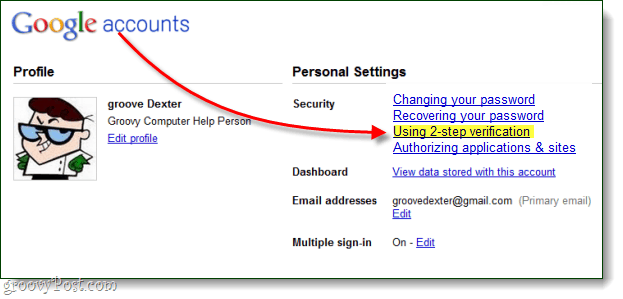
Krok 2
Witamy na stronie autoryzowanego dostępu do konta Google! Tutaj możesz kilka rzeczy, a mianowicie:
- Odwołaj dostęp swojego konta Google do stron internetowych
- Twórz unikalne hasła jednorazowego użytku dla dowolnej aplikacji
- Usuń hasło jednorazowego użytku i odwołaj dostęp do aplikacji
Ponieważ odwołanie dostępu jest tak proste, jak to możliwe (Po prostu kliknij Odwołać), porozmawiamy tylko o tym, jak utworzyć unikalne hasło.
Aby utworzyć nowe hasło aplikacji, po prostu Rodzaj za opis w polu tekstowym i KliknijWygeneruj hasło.
Pamiętaj, że możesz dosłownie wpisz cokolwiek chcesz w polu opisu, ponieważ wygenerowane hasło będzie działać dla każdej aplikacji korzystającej z logowania Google. Jednak w celu ułatwienia organizacji dobrze jest nazwać to, co ma związek z aplikacją, do której będziesz używać tego hasła.
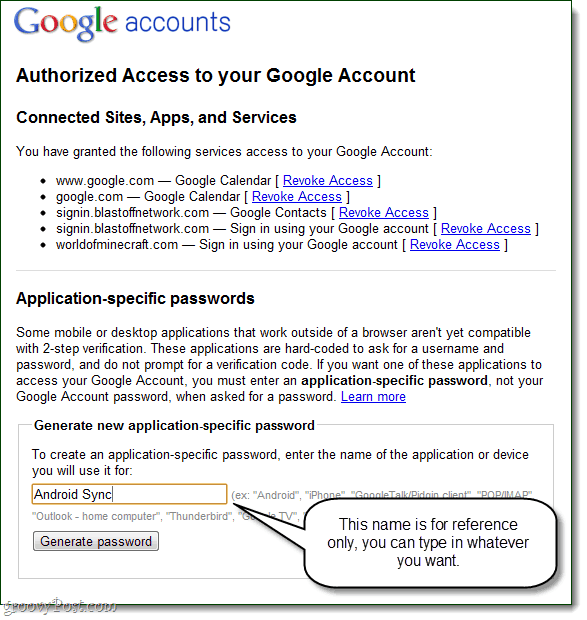
Krok 3
Teraz przejdź do aplikacji komputerowej lub mobilnej, do której musisz się zalogować, i wprowadź swoją zwykłą nazwę użytkownika, ale w polu hasła użyj właśnie wygenerowanego hasła aplikacji.
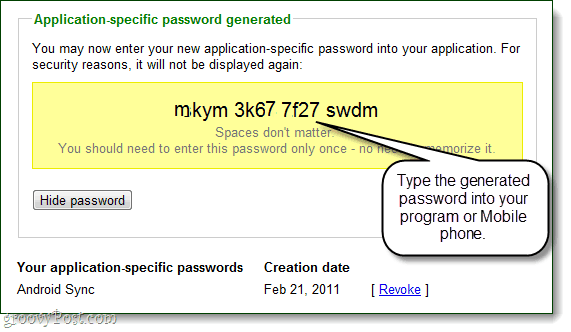
Gotowy!
Po zalogowaniu się możesz KliknijUkryj hasło aby powtórzyć proces i utworzyć bardziej unikalne hasła dla innych aplikacji. To wszystko, więc co o tym sądzisz? Twoje konto Google powinno być teraz nieco bardziej bezpieczne, zwłaszcza jeśli uważasz, że musisz skonfigurować weryfikację dwuetapową tylko po to, aby korzystać z autoryzowanego dostępu. W krótkim okresie może to wydawać się trochę denerwujące, ale na dłuższą metę czuję się znacznie wygodniej, dając aplikacjom i stronom internetowym hasło jednorazowe zamiast prawdziwych kluczy do mojego konta Google.


